みなさんPCをフリマサイトなどへ売却する際、PCの個人データを削除していますか?
手動でデータを削除するだけでは情報漏洩してしまいかなり危険です。
そこで、Windows11標準機能で、無料&比較的安全に初期化(削除)できますので、そのステップをご紹介します。
難しい操作はありませんので、初心者の方でも簡単に実施できます。
本手順を実施することにより、データ復元を難しくすることができますので、情報漏洩対策となり安心して売却することができます。
私も実際のこの方法で初期化し、何回かフリマサイトでPCを売却しています。
本記事の内容を実施した際のトラブルについては責任を負いかねます。
実施は個人判断でお願いいたします。
こんな方に読んでいただきたい
- Windows11のPCを安全に初期化してからフリマサイトなどで売りたい!
- 無料で初期化できる方法を知りたい!
- 売却したPCから情報漏洩したくない!
使用するツール
- Windows標準のPCリセット機能
- コマンドプロンプトの cipher コマンド
初期化手順
① データのバックアップ
- 初期化を実施すると、すべての個人データが消えてしまうため、事前に外付けHDDなどにデータを移動しておきましょう。
② データを削除する(※スキップ可能)
- 初期化の時間を少しでも早くする&後述のcipherコマンドは空き容量に対して削除を行うので、念のため手動でデータを削除やアプリのアンイストールを可能な限り実施しておきましょう。
ごみ箱を右クリックで「ごみ箱を空にする」を実施するのもお忘れなく。

③ Windows11の初期化
- Windowsを初期化する手順です。
- 「設定」画面を出します。
- 「Ctrl」+「I」を押します。
もしくは、「Windowsキー」を押したあとの検索ボックスに「設定」で検索します。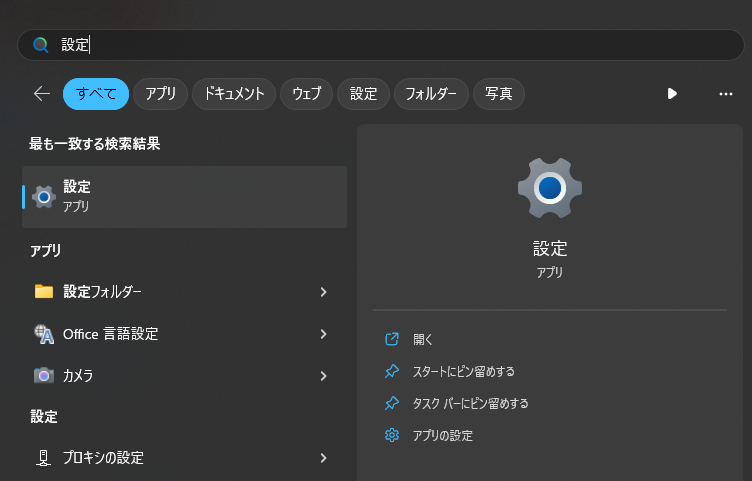
- 「システム」にある「回復」を探して選択します。

- 「このPCをリセット」の「PCをリセットする」のボタンを押します。

- リセット画面が出てきます。
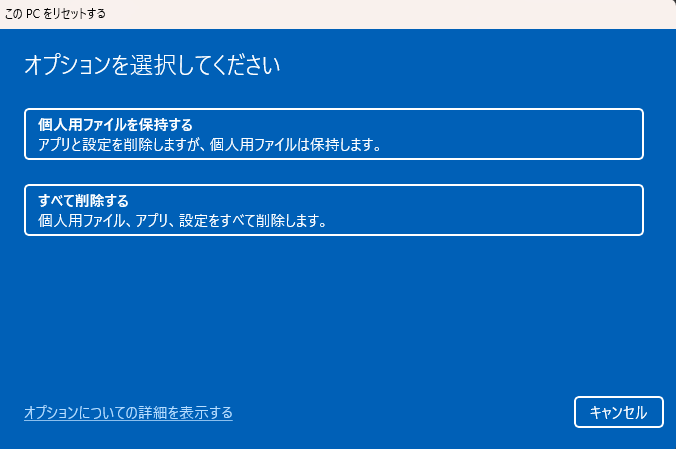
- 「Ctrl」+「I」を押します。
- リセット画面
- 「すべて削除する」を選択します。
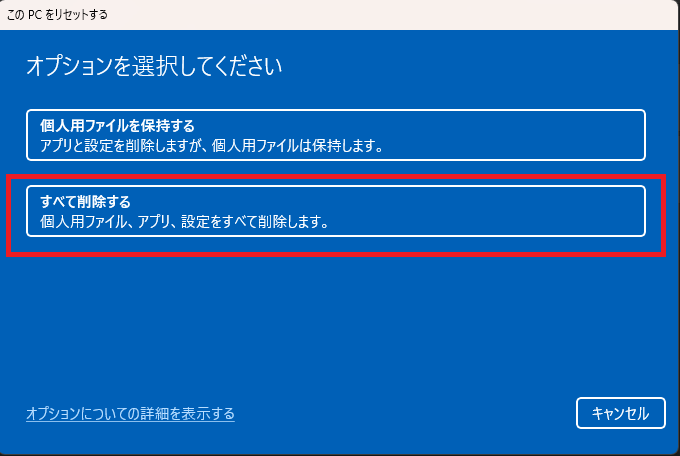
- 「ローカル再インストール」を選択します。

- 「設定の変更」を押します。

- 設定を以下のように変更します。
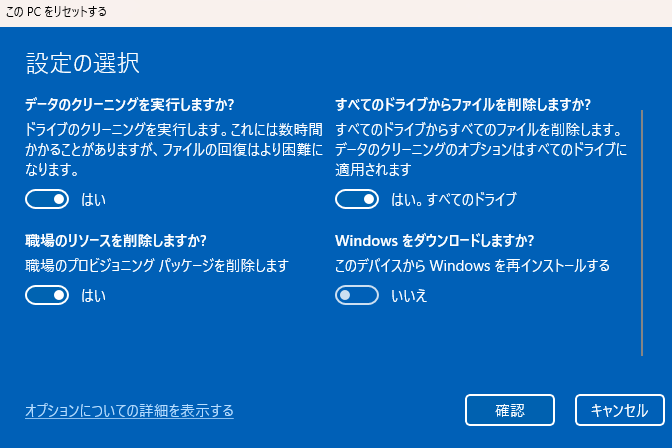
- 「次へ」を押します。
- リセット内容に問題がなければ「リセット」を押します。
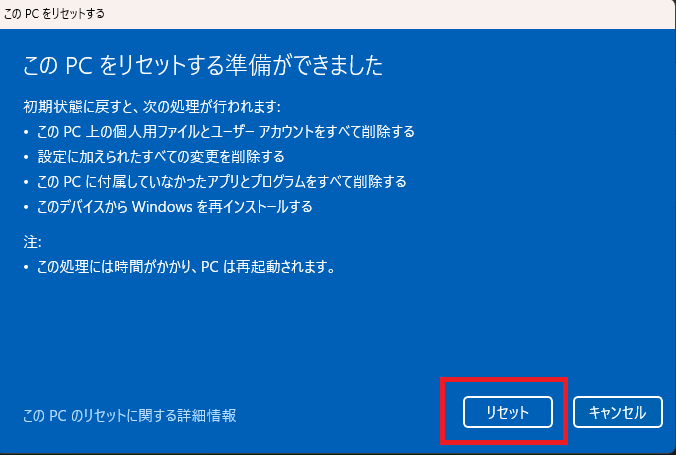
- すると初期化が始まりますので、完了するまでしばらく放置します。
- 初期化が完了するとWindowsのセットアップ画面になります。
- 適当な内容でセットアップを完了させます。
ここで作成するアカウントは後ほど削除するので、アカウント名は Test1 のようなアカウント名で結構です。
- 「すべて削除する」を選択します。
④ データが削除されていることの確認
- 目視で削除したデータが存在しないかざっと確認しましょう。
⑤ Cipherコマンドでデータ消去
- Qcipherコマンドとは?
- A
コマンドプロンプトから実行できるコマンドです。
/w オプションでは、空き領域に特定のデータを3回上書きします。
1回目は0を書き込み、2回目は1を書き込み、そして最後にランダムなデータを書き込んで消去するコマンドです。
そのためデータ復元による情報漏洩のリスク対策となります。
また、空き領域に対して書き込みを行うのがポイントです。既にデータがある領域には書き込みを行いません。
- 「Windowsキー」+「R」を押し、名前に「cmd」を入力→「Enter」でコマンドプロンプトを起動します。
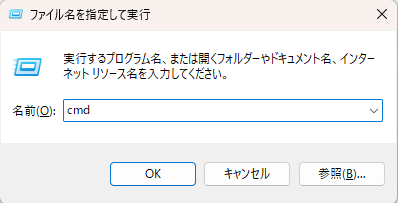
- 起動したコマンドプロンプトに以下のコマンドを入力します。
[削除したいドライブ名]は削除対象のドライブ名(Cなど)に置き換えてください。
cipher /w:[削除したいドライブ名]:- Cドライブを削除したい場合は以下のコマンドを入力し、Enterを押します。
cipher と /w の間にはスペースを入れます。
cipher /w:c: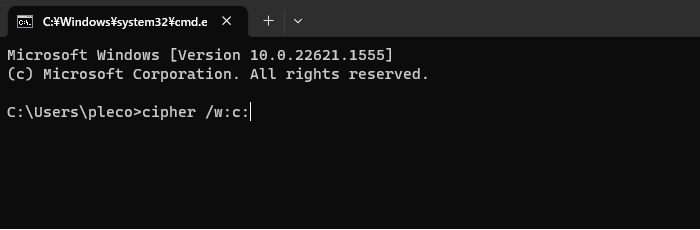
- 削除が開始しますので、完了までしばらく放置します。
空き容量が大きいほど削除に時間がかかりますので、就寝前などに実施すると良いでしょう。
なお、削除中はPCを操作しないでください。
- 「C:\Users\ユーザー名>」になったら完了です。
⑥ 再度「③Windows11の初期化」を実施
- 仮で作成したアカウントを削除するため、再度③の手順を実施しWindows初期化を実施します。
以上です!お疲れ様でした。




コメント